Способы настройки IPTV Ростелеком — подробная инструкция
IPTV-подключение – новинка, имеющая огромный потенциал и позволяет абонентам Ростелеком получить доступ к обычным и HD-телеканалам через широкополосное интернет-вещание. Такое подключение позволяет просматривать телеканалы как на телевизоре, так и на компьютере, а также других устройствах, имеющих доступ в интернет. В этой статье мы рассмотрим конкурентные преимущества IPTV-приставок, а также способы подключения и настройки IPTV от Ростелеком на различных устройствах.
Основное преимущество данного подключения – возможность доступа к телеканалам с высоким качеством изображения не только при наличии приставки, но и через любое другое устройство, подключённое к сети интернет.
Способы подключения IPTV Ростелеком
Таких способов всего три:
- Через IPTV-приставку к телевизору.
- С помощью специального IPTV-плеера – к компьютеру.
- Прямо в браузере, с помощью сервиса Ростелеком.
Теперь рассмотрим каждый из этих способов подробнее.
Приставка к телевизору
IPTV-приставка Ростелеком имеет ряд конкурентных преимуществ, которые делают её удобной для использования.
Одно из них – возможность просмотра программы телепередач, а также записи понравившихся программ. Ещё один плюс – записанные файлы можно хранить не на внешних накопителях, а в «облачном» сервере, объёмом 30 ГБ. Туда же можно загружать и личные видеофайлы с USB-накопителя, который без труда подключается к приставке. Помимо Флешь-накопителя, к приставке можно подключить внешний жёсткий диск и клавиатуру от ПК.
Помимо прочего, у приставки есть функция перемотки программ и остановки на паузу. Также есть видеокаталог с фильмами, разбитый на категории, где за небольшую плату можно купить и посмотреть понравившийся по описанию и короткому трейлеру фильм. Новинки кино появляются в каталоге довольно быстро.
Приставка также обеспечивает доступ к основной информации в социальных сетях.
Как дополнительный бонус – компактный размер и удобное расположение разъёмов, а также красивый эргономичный пульт.
Однако, чтобы в полной мере пользоваться всеми преимуществами такой приставки, нужно правильно настроить свой интернет-роутер.
Настройка конфигурации роутера
Чтобы должным образом настроить свой роутер, следуйте инструкциям, данным ниже. Тут будет описана общая схема настройки, так как в большинстве роутеров она происходит одинаково.
- В первую очередь проверяем наличие функции IGMP, без которой приставка попросту не будет работать. Если она есть, можно непосредственно переходить к настройке.
- Для этого входим в меню роутера. Вводим в строке браузера числовую комбинацию «192.168.0.1».
- После этого необходимо ввести свой логин и пароль в форму авторизации. Если вы не меняли настройки, то пара логин-пароль стандартна – admin-admin.
- Теперь в меню роутера открываем раздел «сеть» (network), далее – IPTV. Здесь включаем опцию IGMP proxy и режим «мост» (bridge).
- Ниже выбираем номер порта для маршрутизатора. По умолчанию обычно стоит LAN Можно так и оставить, а можно выбрать другой порт.

- Теперь нажимаем кнопку «сохранить» (save), и закрываем окно настройки.
Выбирая порт (пункт 5), обязательно запомните его номер, ведь приставка будет работать, только если вы подключите её в указанный порт.
Теперь можно переходить к настройке приставки.
Настройка приставки
В этом нет ничего сложного, так как купленная приставка уже имеет все нужные настройки. Остаётся только подключить её к маршрутизатору, сети и телевизору.
К телевизору она подключается с помощью HDMI или «тюльпанов».
Теперь остаётся только включить её с помощью пульта ДУ, дождаться загрузки, а потом ввести логин и пароль, указанные в договоре.
Теперь приставка готова к работе.
Дополнительные настройки доступа несложно установить, войдя в меню приставки.
Настройка с помощью IPTV-плеера
IPTV-плеер позволяет смотреть интерактивное ТВ на компьютере, даже не имея телевизора и приставки. Также его установка может выручить, если дома только один телевизор, и он занят.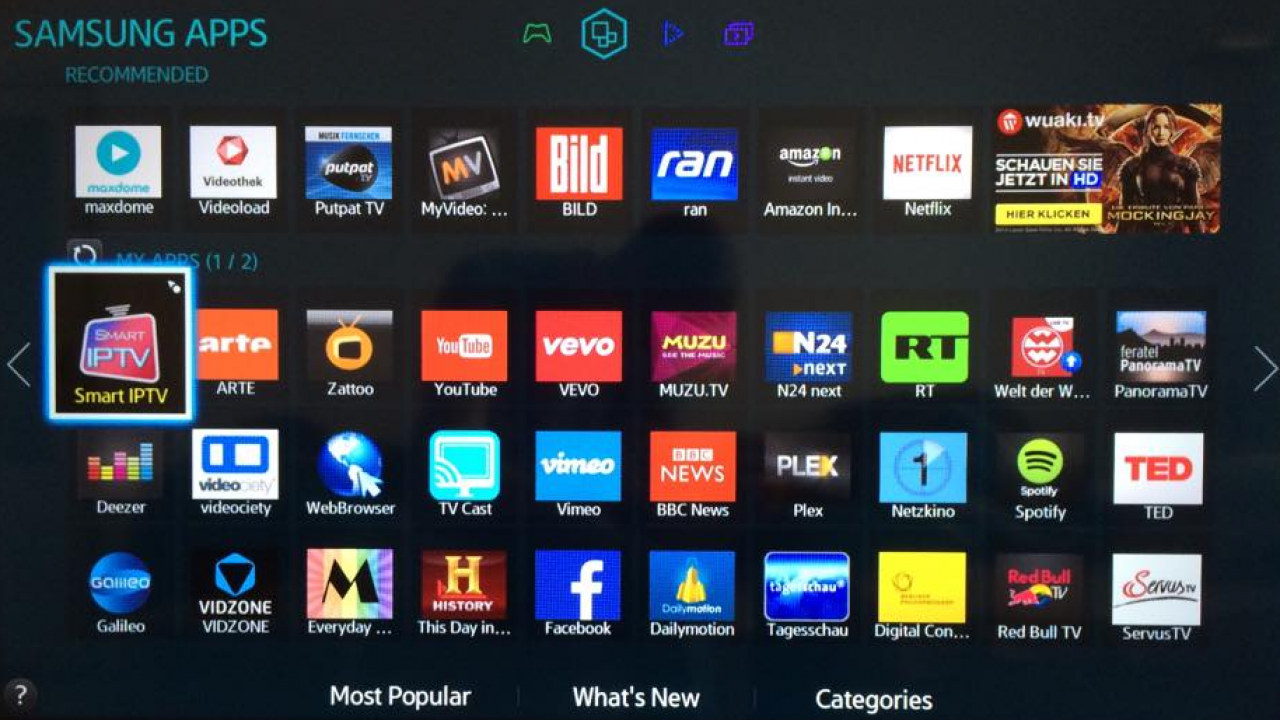
IPTV-плеер представляет собой лицензионное программное обеспечение, которое можно бесплатно скачать тут.
Следующий шаг – установка. Для этого, дождавшись окончания загрузки, открываем скачанный файл. Мастер установки предложит выбрать диск и папку для размещения программы. Также вам будет предложено установить компоненты Яндекса и Яндекс – браузер, что необязательно для работы плеера, поэтому если они вам не нужны, то просто удалите галочки напротив этих пунктов.
Дожидаемся окончания установки и запускаем плеер. Теперь осталось лишь ввести данные о вашем местоположении и указать провайдера, и можно смотреть интерактивное ТВ на своём компьютере.
IPTV- плеер будет работать лишь в том случае, если у вас оформлена услуга «Интерактивное ТВ» от Ростелеком.
Сервис zabava.ru от Ростелеком
Сайт zabava.ru был разработан компанией Ростелеком специально для своих абонентов. Для пользователей услуги «Интерактивное ТВ» пользование сайтом бесплатно. Подписчикам же других провайдеров, и тем, у кого нет этой услуги, придётся платить за просмотр передач на этом ресурсе.
Подписчикам же других провайдеров, и тем, у кого нет этой услуги, придётся платить за просмотр передач на этом ресурсе.
Чтобы воспользоваться этим сервисом, сначала нужно на нём зарегистрироваться. Для этого следуйте инструкции:
- Переходим по этой ссылке — http://zabava.ru/. Нажимаем кнопку «зарегистрироваться»;
- Вводим адрес электронной почты и пароль. Нажимаем на кнопку регистрации и входим в свой аккаунт электронной почты.
- Переходим по ссылке из письма, которое пришло с сервиса zabava.ru.
- Теперь вы оказываетесь на сервисе уже в качестве зарегистрированного пользователя.
Подробная инструкция здесь.
Теперь, если вы подписчик другого провайдера, или являетесь клиентом Ростелеком, но не имеете услуги «Интерактивное ТВ», вам будут предложены условия оплаты за пользование сервисом, где вы можете выбрать то, что подходит вам.
Если же у вас уже подключена IPTV-приставка или заключён договор на интерактивное телевидение с компанией Ростелеком, то вам достаточно ввести в соответствующей форме на сайте ваш логин и пароль, которые указаны в договоре.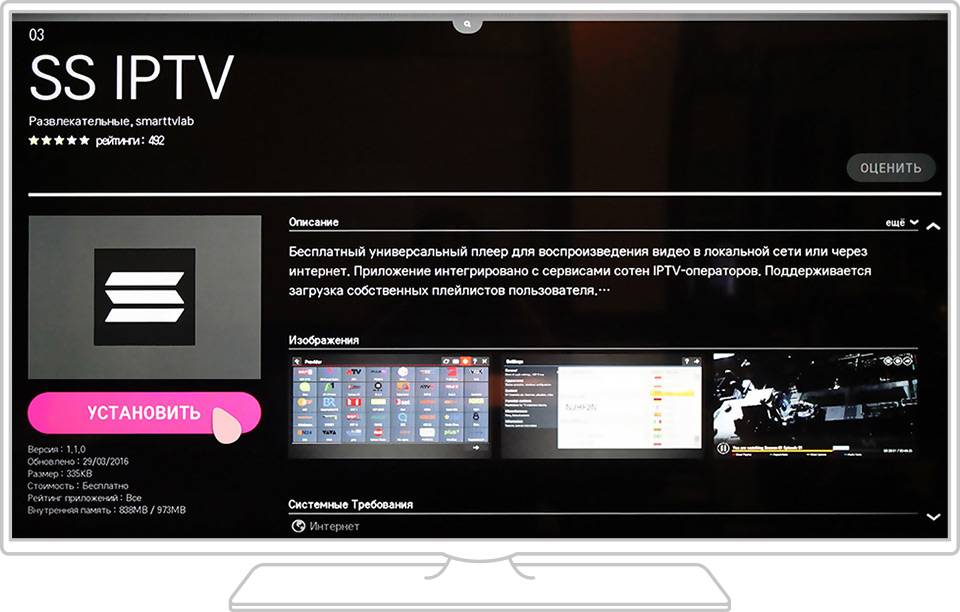 После этого все возможности сервиса будут доступны для вас абсолютно бесплатно с любого устройства, имеющего доступ в интернет.
После этого все возможности сервиса будут доступны для вас абсолютно бесплатно с любого устройства, имеющего доступ в интернет.
В зависимости от ваших потребностей, вы можете выбрать тот способ IPTV-подключения, который подойдёт именно вам.
Читайте также отзывы о телевидении Ростелеком.
IPTV Player от Ростелеком — настройка и установка
IPTV-player Ростелекома – новая услуга от известного провайдера, которая постепенно набирает обороты популярности. Ничего удивительного, ведь абоненты, воспользовавшиеся этим предложением, получат доступ к широкому спектру обычных и HD-телеканалов. Настройка IPTV основывается на широкополосном интернет-вещании. Подключение предполагает, что ТВ-просмотр может осуществляться как с телевизора, так и с компьютера, ноутбука, планшета или даже смартфона.
Функционирует сервис через протокол TCP/IP. Телевещание осуществляется в режиме онлайн, без каких-либо задержек. Этот тип подключения имеет массу преимуществ: высококачественное изображение, чистое звучание, запись телепередач, возможность поставить эфир на паузу и т. д. Сейчас внимательно изучим этот вопрос.
д. Сейчас внимательно изучим этот вопрос.
Содержание
- 1 Способы подключения IPTV Ростелеком
- 2 Настройка IPTV на ТВ
- 3 Настройка роутера для IPTV
- 4 Настройка приставки под IPTV
- 5 Настройка IPTV для компьютера
- 6 Сервис Zabava от Ростелекома
Способы подключения IPTV Ростелеком
У многих пользователей возникает вопрос: как настроить IPTV? Существует несколько способов подключения, в зависимости от используемого оборудования:
- С помощью специальной приставки;
- Настройка ИПТВ Ростелеком через Wi–Fi-роутер;
- Подключение телевещания на компьютере.
Каждый из представленных методов имеет свои сильные и слабые стороны. Сейчас внимательно изучим перечисленные выше варианты, а также проанализируем проблемы, с которыми зачастую сталкиваются пользователи.
Настройка IPTV на ТВ
Каждый пользователь сможет настроить IPTV Ростелеком на телевизоре, но для этого потребуется специальная приставка, а также роутер. Всё необходимое оборудование можно приобрести или взять в аренду у провайдера. Немного позже мы вернёмся к этому вопросу, чтобы проанализировать особенности подключения и настройки приставки.
Всё необходимое оборудование можно приобрести или взять в аренду у провайдера. Немного позже мы вернёмся к этому вопросу, чтобы проанализировать особенности подключения и настройки приставки.
Настройка роутера для IPTV
Начните с проверки Wi–Fi-роутера. Маршрутизатор должен работать корректно, а также поддерживать опцию IGMP. Если эта функция не поддерживается, то настроить роутер у вас абсолютно точно не получится. Роутеры от Ростелекома имеют поддержку этой опций. Если вы обзавелись соответствующим оборудованием, то тогда можно приступать к процедуре настройки базовых параметров.
Проще всего установить IPTV Ростелеком через роутер TP-Link. Эта модель маршрутизаторов чрезвычайно популярна среди пользователей. Процесс настройки подключения остаётся неизменным вне зависимости от того, роутер от какой компании используется. Главное, чтобы оборудование соответствовало требованиям, о которых мы говорили ранее.
Настройка роутера Ростелекома осуществляется в соответствии со следующим пошаговым алгоритмом:
- Подсоедините маршрутизатор к ПК или ноутбуку, а затем откройте браузер.

- В адресной строке нужно прописать IP роутера.
- Авторизуйтесь в панели управления, указав логин и пароль.
- Перейдите в раздел «Сеть и интернет».
- Ознакомьтесь со свойствами пункта «Протокол интернета 4».
- Если в графе зафиксирован статистический IP, тогда пропишите его в адресной строке.
- Снова авторизуйтесь в панели управления, а потом зайдите в раздел «Сеть».
- Откройте вкладку «IPTV».
- Отключите «IGMP Proxy», выбрав напротив этой команды «Enable».
- В следующей графе нужно выбрать команду «Мост»/«Bridge».
- Выберите разъём, в который планируете подсоединить приставку, по умолчанию выбран порт LAN-4;
- Сохраните внесённые изменения.
Как узнать IP-адрес роутера? Существует несколько способов. Самый простой – это вбить адрес 192.168.0.1. Данная комбинация подходит в большинстве случаев. Если этот вариант не помог, тогда посмотрите на наклейку на обратной стороне маршрутизатора, там прописан его IP, а также логин и пароль для входа в панель управления.
IP-адрес роутера достаточно часто прописывается в договоре, который вы заключаете с провайдером.
Роутер настроен и готов к работе. Теперь пользователю нужно синхронизировать маршрутизатор и приставку, а затем подсоединить оборудование к телевизору. Что делать, если вы настроили роутер, но подключение не работает? Обратитесь за помощью в службу поддержки клиентов Ростелекома или организацию, у которой вы покупали данное оборудование.
Настройка приставки под IPTV
Настройка приставки Ростелекома IPTV – прерогатива провайдера. Поэтому пользователю просто необходимо подсоединить её к роутеру и телевизору, а затем авторизоваться. Подключение приставки к маршрутизатору должно осуществляться через порт, который вы предварительно выбрали в настройках роутера. Что касается способов подсоединения приставки к телевизору, то здесь у пользователей есть два варианта: AV-вход или HDMI-интерфейс.
Какому из вариантов лучше отдать предпочтение? AV-вход обеспечивает телевещание в обычном качестве. Сам процесс подключения максимально прост. Пользователю нужно вставить штекер шнура в соответствующий разъём, а потом подсоединить к телевизору «тюльпаны», обеспечивающие передачу аудиосигнала и видеосигнала.
Сам процесс подключения максимально прост. Пользователю нужно вставить штекер шнура в соответствующий разъём, а потом подсоединить к телевизору «тюльпаны», обеспечивающие передачу аудиосигнала и видеосигнала.
Если вы пользуетесь современной моделью ТВ и хотите смотреть каналы в максимально высоком качестве, тогда стоит подключать приставку через интерфейс HDMI. Не забудьте вставить шнур питания оборудования в розетку. Когда подключение настроено, можно переходить к авторизации. Придерживайтесь простой пошаговой инструкции:
- Возьмите пульт дистанционного управления и нажмите на кнопку «Input».
- Выберите источник сигнала, в нашем случае это HDMI.
- В открывшемся меню нужно указать логин и пароль для входа в аккаунт.
- Если на экране появилось окно для ввода PIN-кода, тогда нужно прописать 0000 или 1111.
- Когда вы авторизуетесь в персональной учётной записи, вы сможете приступить к просмотру телеканалов.
Необходимо сделать несколько важных уточнений. Пароль и логин для входа в аккаунт указаны в договоре, который вы заключали с Ростелекомом. В некоторых ситуациях указанные выше PIN-коды не подходят. Чтобы решить проблему, обратитесь в службу поддержки клиентов. Операторы вам сообщат все необходимые реквизиты для авторизации.
Пароль и логин для входа в аккаунт указаны в договоре, который вы заключали с Ростелекомом. В некоторых ситуациях указанные выше PIN-коды не подходят. Чтобы решить проблему, обратитесь в службу поддержки клиентов. Операторы вам сообщат все необходимые реквизиты для авторизации.
Системные параметры изменить нельзя, поскольку этим занимается провайдер. Однако существуют и пользовательские настройки. Здесь можно активировать родительский контроль и выставить другие ограничения. Телевидение IPTV характеризуется широким спектром дополнительных функциональных возможностей: запись программ, пауза, перемотка, прокат фильмов, всевозможные иные сервисы.
Настройка IPTV для компьютера
С помощью компьютера можно также смотреть IPTV. Это предложение является своеобразным бонусом от провайдера. Просмотр IPTV Ростелеком на компьютере – бесплатная услуга. Чтобы активировать рассматриваемую услугу, нужно скачать плеер. Это специальное программное обеспечение.
Чтобы создать плейлист IPTV на компьютере и смотреть в режиме online любимые телепередачи, придерживайтесь простой пошаговой инструкции:
- Загрузите на жёсткий диск компьютера установочный файл специального плеера.

- Запустите предварительно скачанный файл.
- Выберите режим полной установки.
- Нажмите «Установить».
- Когда инсталляция будет завершена, откройте программное обеспечение.
- Выберите город проживания, а также провайдера.
Режим полной инсталляции приведёт к тому, что на ПК будет установлен Яндекс-браузер и другие подобные программы. Если они вам не нужны, тогда перед инсталляцией нужно нажать на «Настройка параметров», а затем снять галочки напротив обязательной установки дополнительного софта.
На этом всё. Специальный плеер установлен, а значит, у вас есть полноценный доступ к цифровому телевидению с компьютера. Что делать, если телеканалы не работают или качество транслируемого изображения оставляет желать лучшего? Сначала нужно определить причину сбоя. IPTV-телевидение может некорректно функционировать на компьютере в силу нескольких причин:
- Телевизионный трафик ошибочно распознаётся антивирусным ПО, защитником Windows или системным брандмауэром в качестве вредоносного контента, поэтому происходит автоматическая блокировка потока данных.
 Поочерёдно отключите все службы защиты, а потом проверьте, появилось ли изображение. Если после отключения антивируса или брандмауэра плеер начал функционировать корректно, добавьте его в исключения для всех защитных служб;
Поочерёдно отключите все службы защиты, а потом проверьте, появилось ли изображение. Если после отключения антивируса или брандмауэра плеер начал функционировать корректно, добавьте его в исключения для всех защитных служб; - Неправильно выбран сетевой интерфейс. Например, к системному блоку подключён кабель Ethernet напрямую, а также к ПК подсоединён роутер. Для корректной работы плеера требуется стабильное подключение к интернету. Чтобы плеер автоматически определил активную сетевую карту, откройте раздел общих настроек в самом низу программы – иконка в виде шестерёнки. Выберите актуальный IP;
- Сбои в работе DirectX. Некорректная работа графической библиотеки – первая причина перехода на аналогичный софт, которым является OpenGL. Кликните на иконку в виде шестерёнки, а потом откройте раздел «Дополнительно». В третьем столбике нужно поставить галочку напротив соответствующей команды «Использовать OpenGL вместо DerectX».
Если описанные выше действия не помогли решить проблему, значит, нужно обратиться за помощью к провайдеру. Не исключено, что некорректная работа плеера обусловлена плохим соединением. Специалисты Ростелекома смогут оперативно решить эту проблему.
Не исключено, что некорректная работа плеера обусловлена плохим соединением. Специалисты Ростелекома смогут оперативно решить эту проблему.
Сервис Zabava от Ростелекома
Плеер предназначен для инсталляции на компьютеры и ноутбуки. Однако каждый пользователь сможет смотреть онлайн IPTV на смартфоне или планшете. Специально для этого был запущен сервис zabava.ru. Чтобы воспользоваться всеми преимуществами этого сайта, необходимо зарегистрироваться. На указанный e-mail придёт письмо со ссылкой для подтверждения регистрации, перейдите по ней. Введите логин и пароль, чтобы авторизоваться в личном кабинете.
Если вы предварительно не подключили услугу IPTV для просмотра телевидения через приставку и роутер, тогда за онлайн-просмотр придётся заплатить. Если приставка всё-таки есть, тогда нужно выбрать раздел «Интерактивное ТВ». Введите логин и пароль оборудования. Когда вы зарегистрированы и оборудование привязано, можно пользоваться онлайн-просмотром каналов с мобильных устройств.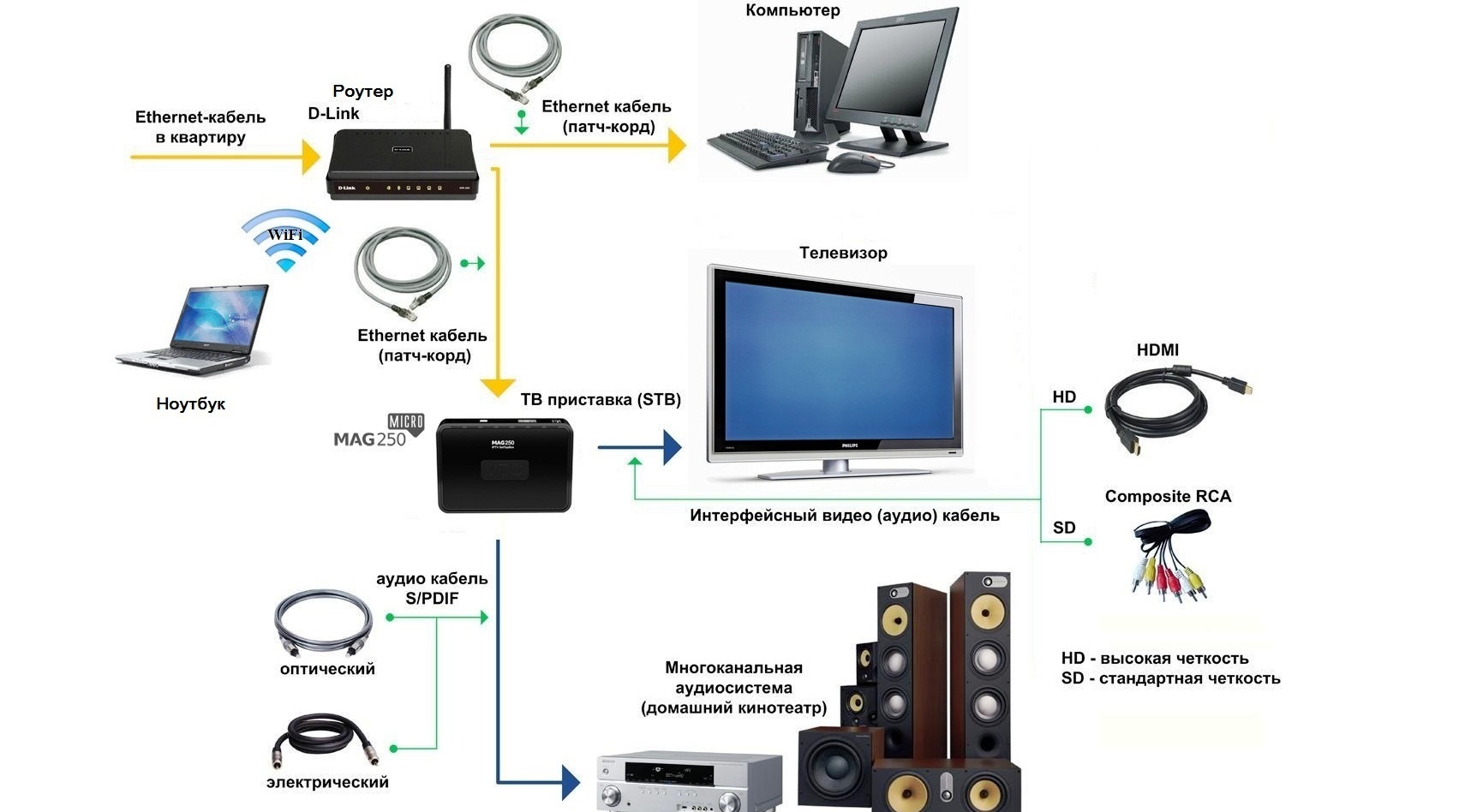
IPTV имеет массу преимуществ в сравнении с другими способами подключения телевидения. Высокое качество телевизионной картинки, чистое звучание, широкий спектр дополнительных функций, простая настройка подключения – лишь краткий перечень основных сильных сторон. Вы сможете смотреть ТВ как с компьютера, так и с телевизора. Запуск zabava.ru позволяет наслаждаться любимыми передачами со смартфонов и планшетов.
Пульты дистанционного управления IPTV Интернет Ростелеком Телевидение, ip tv, телевидение, компьютерная сеть png
Пульты дистанционного управления IPTV Интернет Ростелеком Телевидение, ip tv PNG
- телевидение,
- компьютерная сеть,
- электроника,
- HDMI,
- иптв,
- интернет,
- электронное устройство,
- Устройство ввода,
- Телевидение высокой четкости,
- ,
- цифровое телевидение,
- технология,
- телеприставка,
- ростелеком,
- пульты дистанционного управления,
- пульт дистанционного управления,
- Электрический кабель,
- мультимедиа,
- ip тв,
- Аксессуар для электроники,
- Телевизор,
- png,
- стикер png,
- скачать бесплатно
png
PNG
Телеканал
Скачать PNG бесплатно ( 382. 16KB )
16KB )
Размеры
- 600x600px
Размер файла
- 382,16 КБ
Тип MIME
- Изображение/png
изменить размер png
ширина (пкс)
высота (пкс)
Некоммерческое использование, DMCA Свяжитесь с нами
черный пульт дистанционного управления, телевизионная приставка Пульты дистанционного управления IPTV Разъем RCA Батарея AAA, пульт дистанционного управления телевизором, телевидение, электроника png
732x600px
283,14 КБПульты дистанционного управления Универсальный пульт для телевизора Panasonic DVD-плеер, пульт для телевизора PNG
1000x750px
503,06 КБПульты дистанционного управления Телевизор ЖК-дисплей со светодиодной подсветкой Smart TV Телевизионная приставка, другие, телевидение, электроника png
485x970px
418,38 КБ org/ImageObject»>Телевизионная приставка Прямое домашнее телевидение в Индии Videocon d2h Airtel цифровое телевидение Tata Sky, Dish tv, электронное устройство, airtel Digital Tv png
800x619px
279,28 КБПульты дистанционного управления ЖК-телевизор со светодиодной подсветкой Smart TV Телевидение Универсальный пульт дистанционного управления, LG, телевидение, электроника png
960x960px
466,66 КБТелевизионная приставка IPTV Телеканал Интернет, телевидение, гаджет png
1187x1280px
1,34 МБ org/ImageObject»>Пульты дистанционного управления Телевидение высокой четкости HDMI Электроника, элементы управления PNG
600x600px
52,24 КБПульты дистанционного управления Телевизор Smart TV LCD со светодиодной подсветкой, LG, телевидение, электроника png
2999x1940px
1,35 МБDish TV Мгновенная подзарядка 24/7 Онлайн по всему Пакистану Спутниковое телевидение Videocon d2h Телевизионная приставка, DTH, телевидение, электроника png
672x650px
257,5 КБApple TV Remote Controls Телевизионная приставка, яблоко, телевидение, электроника png
2400x2400px
5,25 МБ org/ImageObject»>IPTV Кардшеринг Интернет Кабельное телевидение, вперёд люди, телевидение, электроника png
1609x766px
1,04 МБDVB-T2 Цифровая телевизионная приставка Цифровое видеовещание ТВ-тюнер Карты и адаптеры, спутниковый ресивер PNG
2850x1282px
2,79 МБM3U Телевидение Kodi IPTV Устройство отображения, Android TV IPTV, телевидение, электроника png
1280x720px
406,81 КБТелевизионная приставка Пульт дистанционного управления IPTV Медиа-сервисы Over-the-top Журнал, маршрутизатор icone, телевидение, электроника png
1634x923px
228,79 КБ org/ImageObject»>Телевизионная приставка IPTV Infomir MAG254 Récepteur multimédia numérique, Noir Медиа-сервисы Over-the-top, коробка, телевидение, электроника png
600x590px
364,55 КБLG Electronics LG Magic AN-MR650 Пульты дистанционного управления LG Magic Motion Remote AN-MR500 Пульт дистанционного управления Телевизор, смарт-телевизор, телевидение, электроника png
318x1012px
127,01 КБDish TV Спутниковое телевидение Videocon d2h Прямое домашнее телевидение в Индии Спутниковая антенна, DTH PNG
512x512px
204,9КБ org/ImageObject»>Пульты дистанционного управления Универсальный пульт Кабельное телевидение Телевизионная приставка Электроника, пульт дистанционного управления телевизором, электронное устройство, пульт дистанционного управления png
516x872px
240,69 КБIPTV Smart TV Телевидение Смартфон Телевизионная приставка, смартфон PNG
934x396px
161,79 КБкрасно-черный ЭЛТ-телевизор, телевизор Retro Television Network, телевизор, телевидение, угол png
1059x871px
127,62 КБЖК-телевизор со светодиодной подсветкой ЖК-дисплей Компьютерные мониторы, телевизор PNG
1087x800px
206,82 КБ org/ImageObject»>Телеканал Телешоу, телешоу, телевидение, прямоугольник png
1024x1024px
482,33 КБТелевизионная приставка Видео Цифровое телевидение Тюнер IPTV, отремонтированные ноутбуки Acer PNG
700x500px
166,39КБЖК-дисплей со светодиодной подсветкой, разрешение 4K, Smart TV, телевизор сверхвысокой четкости, смарт-телевизор, телевидение, электроника png
1000x1000px
306,38 КБчеловек, держащий серый и черный пульт дистанционного управления, пульт дистанционного управления, телевизор, цифровое телевидение, DIRECTV, просмотр телевизора, телевидение, электроника png
1735x1152px
754,46 КБ org/ImageObject»>Пульты дистанционного управления Универсальный пульт Телевизионная приставка Телевизор, Control, телевидение, электроника png
1200x1200px
612,6 КБПульты дистанционного управления Универсальный пульт Smart TV Android Electronics, Android, телевидение, электронное устройство png
440x814px
137,71 КБчерный медиа-пульт, пульт дистанционного управления, электроника, универсальный пульт, телевизор Samsung, пульт дистанционного управления телевизором, гаджет, мобильный телефон png
512x1024px
75,09 КБ org/ImageObject»>Разъем RCA Телевизионная приставка Кабельное телевидение Электрический кабель, Android PNG
587x428px
186,67 КБТелевизионная приставка Mag 254 SEO Mag 256 Оригинальная IPTV-приставка Мультимедийный проигрыватель Интернет-телевидение IP-приемник (HEVC H.256) Быстрее, чем MAG254 Дополнительные медиа-сервисы, android tv iptv, гаджет, электроника png
600x600px
212,1 КБIPTV Телеканал Android TV M3U, другие, телевидение, мобильные телефоны png
1200x373px
317,19 КБIPTV M3U Телевизионная приставка Интернет-ресивер, ip tv, телевидение, компьютер png
600x800px
198,24 КБ org/ImageObject»>Пульты дистанционного управления Телевизор Универсальный пульт One For All Simple TV URC6410, Samsung PNG
2360x2186px
864,05 КБТелевизор высокой четкости Haier LCD со светодиодной подсветкой HD ready Smart TV, телевизор, телевидение, дисплей Реклама png
1200x1200px
1,42 МБHDMI Электрический кабель Sony Bravia Кабель для принтера, Sony, кабель, HDMI png
667x541px
183,64 КБHDMI Xbox 360 Электрический кабель Провод Коаксиальный кабель, кабель HDMI, электрические провода Кабель, кабель png
1000x1000px
647,74 КБ org/ImageObject»>Телевизор Samsung LCD со светодиодной подсветкой, телевизор PNG
2000x1429px
466,5 КБТелевизор с плоским экраном AOC, 3D-иллюстрация, Smart TV 1080p, ЖК-телевизор со светодиодной подсветкой, 3D-телевизор, телевидение высокой четкости, телевидение, телевидение, дисплей Реклама png
1600x1163px
1,84 МБПриставка IPTV Infomir MAG254 Récepteur multimédia numérique, Noir Медиа-услуги Over-the-top, телевидение, электроника png
737x652px
90,22 КБсерый CRT TV иллюстрация, Retro Television Network Vintage TV Телевизор, старый телевизор, телевидение, электроника png
850x479px
146,59 КБ
Разрешение 4K Высокоэффективное кодирование видео Телевидение высокой четкости Телевизионная приставка, другие, телевидение, дисплей Реклама png
700x435px
410,37 КБ
Android TV Smart TV Приставка Телевизор Google TV, Android, телевидение, электроника png
550x550px
280,87 КБ
черный пульт дистанционного управления Gobal Iptv, пульт дистанционного управления телевизор универсальный пульт дистанционного управления, пульт дистанционного управления телевизором, телевидение, электроника png
1033x855px
203,1 КБ
Пульты дистанционного управления Телевизор Универсальный пульт, рука робота, телевидение, рука png
1184x600px
467,58 КБ
Телевизионная приставка IPTV Интернет-доступ Телевидение, IP-телевидение, телевидение, компьютерная сеть png
800x800px
62,49 КБ
Разъем VGA для ноутбука Электрический кабель HDMI Компьютерные мониторы, мониторы, электроника, компьютер png
550x550px
252,07 КБ
Замкнутое телевидение Контроль доступа Hikvision, Замкнутое телевидение (CCTV), телевидение, компьютерная сеть png
1024x437px
420,17 КБ
Доступ в Интернет Интернет-провайдер Широкополосный Wi-Fi, технология, телевидение, компьютерная сеть png
1393x1074px
671,17 КБ
Ethernet Компьютерная сеть Электрический кабель Сетевые кабели Кабельное телевидение, высокоскоростной интернет PNG
610x417px
184,13 КБ
четыре черных телевизора с плоским экраном, ЖК-телевизор, приставка IPTV, телевизор, телевидение, игра png
645x425px
213,92 КБ
IPTV Armenia M3u List Free [2023]
by tousd
Главная » IPTV Армения Список M3u Бесплатно [2023]
IPTV ссылки Армения m3u 2023 100% БЕСПЛАТНО!
Бесплатные iptv ссылки список m3u 2023 совершенно бесплатно! Эти ссылки и плейлисты предназначены для Smart TV, Kodi, VLC, Android, Windows и iPhone.
Вы ищете действительно работающие списки ссылок iptv m3u 2023? Вы смотрите туда-сюда и приходите со сломанным, уже не работающим посохом? Не смотрите дальше! Мы здесь, чтобы служить и избавить вас от всей этой тяжелой и трудоемкой работы! Мы здесь только для того, чтобы предоставить вам самые лучшие, самые свежие и регулярно обновляемые списки m3u!
Спецификации IPTV Armenia
Ссылки IPTV M3u 2023 — отличный способ получить удовольствие от просмотра ТВ. Вместо того, чтобы использовать кабельное или спутниковое телевидение, вы можете получить доступ к любому телешоу, фильмам или сериалам, потоковым спортивным играм, легко придерживаясь простых 9 часов. 0187 iptv link url или плейлист m3u . Интернет-протокол ТВ сделал просмотр телевидения простым и увлекательным.
0187 iptv link url или плейлист m3u . Интернет-протокол ТВ сделал просмотр телевидения простым и увлекательным.
На d.tousecurity.com мы публикуем ежедневно обновляемые списки m3u для всех мировых телеканалов, транслируемых по технологии iptv. Здесь вы найдете ссылки на спорт, фильмы, шоу, природу и т. д. Вы также найдете списки телеканалов Армении, США и Великобритании, Канады, испанского, итальянского, арабского, французского, немецкого, нидерландского, латиноамериканского, китайского, корейского, португальского, турецкий и многое другое.
Все канадские телеканалы
Если вы фанатик спорта, вы всегда можете отслеживать все любимые игры. Вам нужно только подключение к Интернету для этого. Вам также необходимо скачать бесплатный плейлист m3u ссылок iptv, и они у вас есть бесплатно здесь.
Загляните в спортивный раздел на нашем сайте в меню IPTV Sports. Загрузите бесплатные файлы списка воспроизведения iptv m3u или URL-ссылки списка iptv и запустите их на любом устройстве, которое у вас есть.
IPTV Armenia для всех устройств
Наши ежедневные ссылки на iptv m3u, которые вы загружаете, совместимы с Kodi m3u, Smart TV, смартфонами Android и ios, Fire Stick, компьютерами Windows Mac или Linux.
Использование Smart TV абсолютно поддерживается в наших URL-адресах плейлистов Smart iptv. Вы можете использовать Smart IPTV App siptv для настройки iptv на вашем телевизоре, как показано в руководстве ниже. Кроме того, вы загружаете IPTV Smarters, так как это также отличное приложение для IPTV. IPTV Smarters Pro позволяет запускать бесплатный список m3u на телефоне, планшете или телевизоре Android.
Для пользователей Windows лучшим вариантом остается медиаплеер iptv VLC. VLC — отличное программное обеспечение для простой настройки смарт-адреса IPTV, а также смарт-списка IPTV. Кроме того, это всегда бесплатно.
Ежедневно обновляемый список IPTV в Армении
Для нас бесплатная услуга IPTV — это возможность предоставлять список воспроизведения iptv m3u 2023 , обновленный и работающий.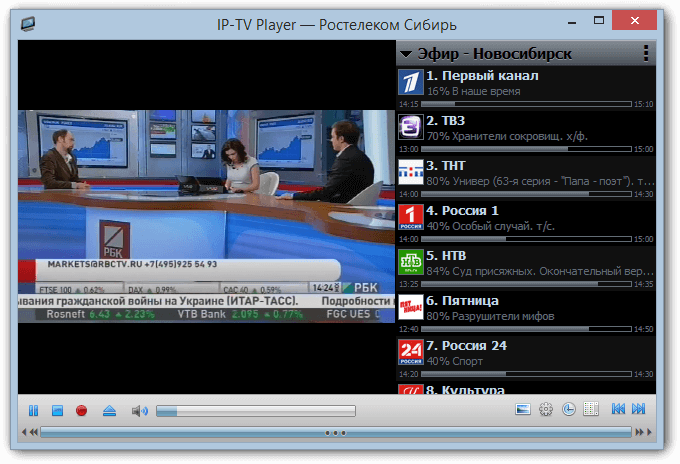 Это также означает предложение различных вариантов форматов файлов. На нашем веб-сайте мы всегда публикуем URL-адреса списка iptv m3u для пользователей, которые предпочитают копировать и вставлять ссылку на список воспроизведения, особенно для Smart TV. Но наряду с этим у вас также есть возможность скачать плейлист iptv m3u бесплатно .
Это также означает предложение различных вариантов форматов файлов. На нашем веб-сайте мы всегда публикуем URL-адреса списка iptv m3u для пользователей, которые предпочитают копировать и вставлять ссылку на список воспроизведения, особенно для Smart TV. Но наряду с этим у вас также есть возможность скачать плейлист iptv m3u бесплатно .
IPTV бесплатный вход и iptv скачать бесплатно для ПК VLC , Android TV и телефоны, к которым вы можете получить прямой доступ, стабильны и обновлены, но работают только некоторое время. Но обновление всегда присутствует, и вы можете в любое время получить новые бесплатные ссылки iptv m3u 2023 .
Смотрите IPTV Армении на Smart TV, компьютере, смартфоне
С помощью ссылок и списков воспроизведения, которые мы публикуем, вы сможете запускать IPTV на Smart TV через приложение Smart TV, смартфоны и планшеты Windows, Android, устройства iOS, такие как iPhone, iMac , iPad, Macbook Pro, а также Freesat V8, Duosat, Wondershare, Linux и Ubuntu и т.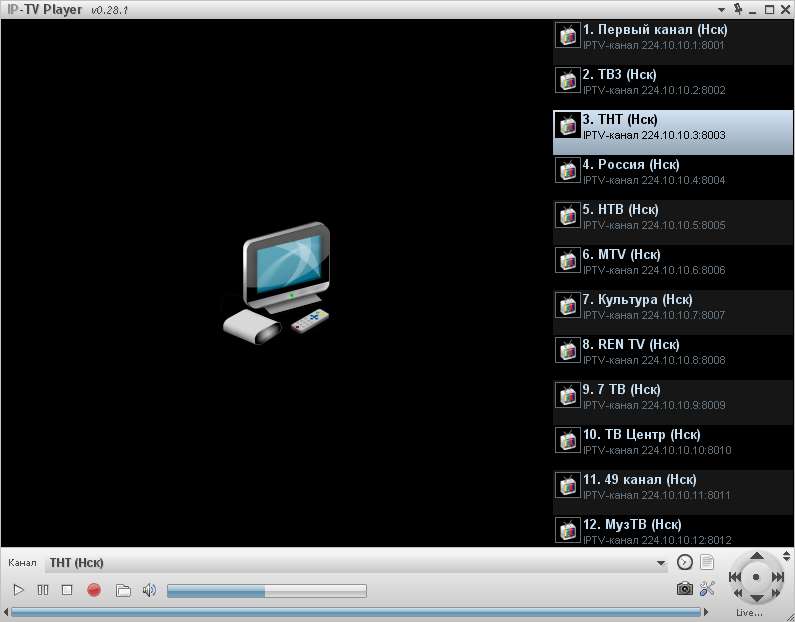



 IP-адрес роутера достаточно часто прописывается в договоре, который вы заключаете с провайдером.
IP-адрес роутера достаточно часто прописывается в договоре, который вы заключаете с провайдером.
 Поочерёдно отключите все службы защиты, а потом проверьте, появилось ли изображение. Если после отключения антивируса или брандмауэра плеер начал функционировать корректно, добавьте его в исключения для всех защитных служб;
Поочерёдно отключите все службы защиты, а потом проверьте, появилось ли изображение. Если после отключения антивируса или брандмауэра плеер начал функционировать корректно, добавьте его в исключения для всех защитных служб;